本ドキュメントでは、Intersight Managed Mode で管理しているUCS X210c M6 / X210c M7 HDD / SSD の交換手順について説明します。
[作業前確認]
■ FE 作業
1. 発生しているアラームを確認します。
1-1. Intersight にて、[Infrastructure Service] から [運用] > [サーバ] 画面を表示し、"Add Filter" に交換対象サーバのシリアル番号を入力してリターンキーを押下します。
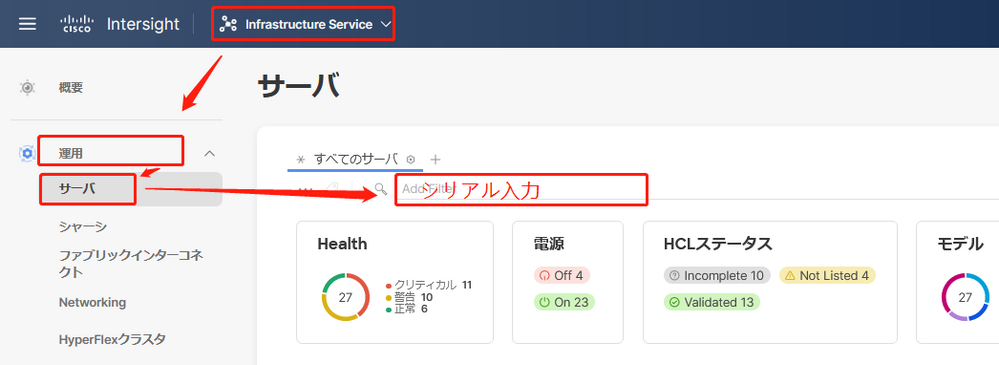
1-2. 交換対象サーバのみが表示されるので、対象サーバの名前をクリックします。
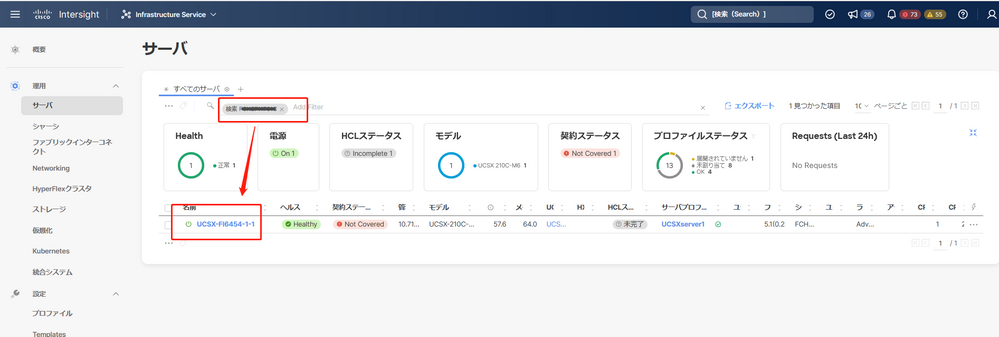
1-3. サーバ情報の右側に発生しているアラームを確認します。
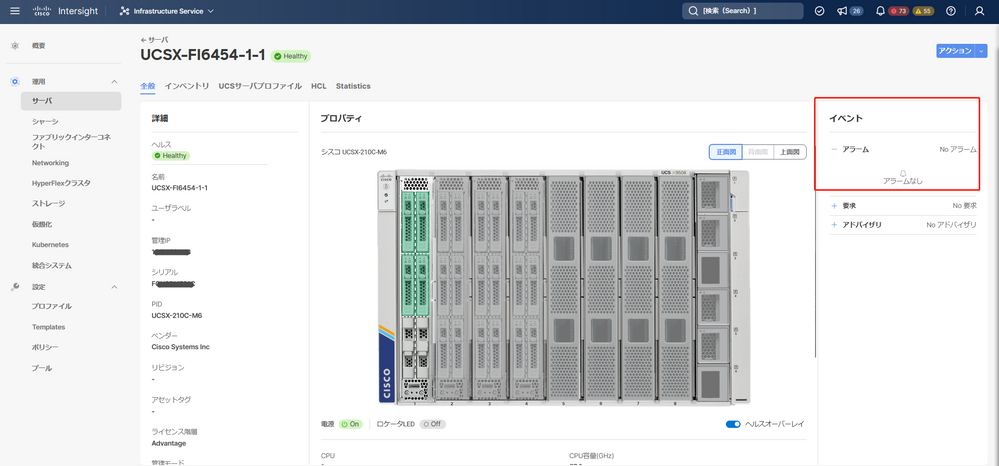
2. Diskの状態を確認します。
対象サーバの [イベントリ ] > [ストレージコントローラ] > 対象コントローラを展開し、右ペイン上部の [物理ドライブ] タブを選択 > [ドライブの状態]を確認します。
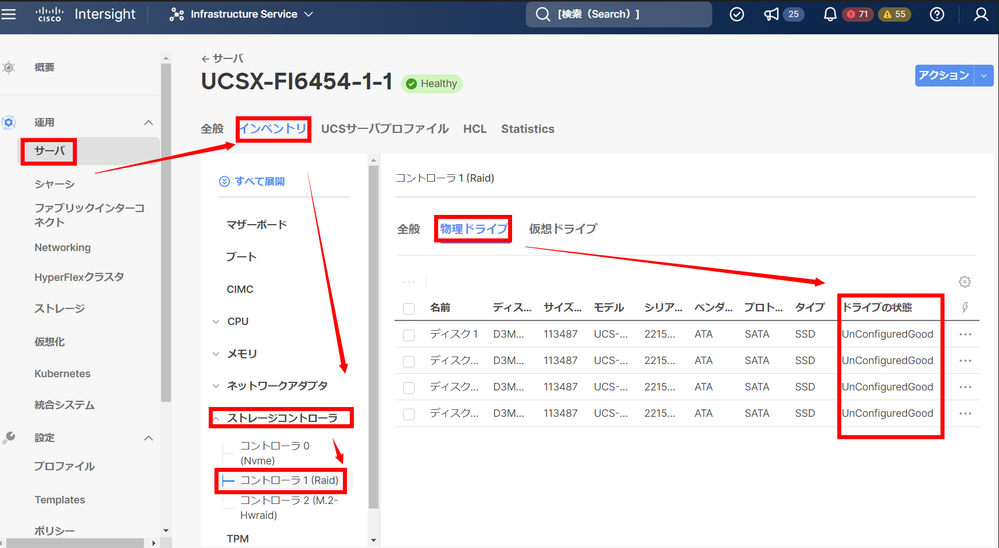
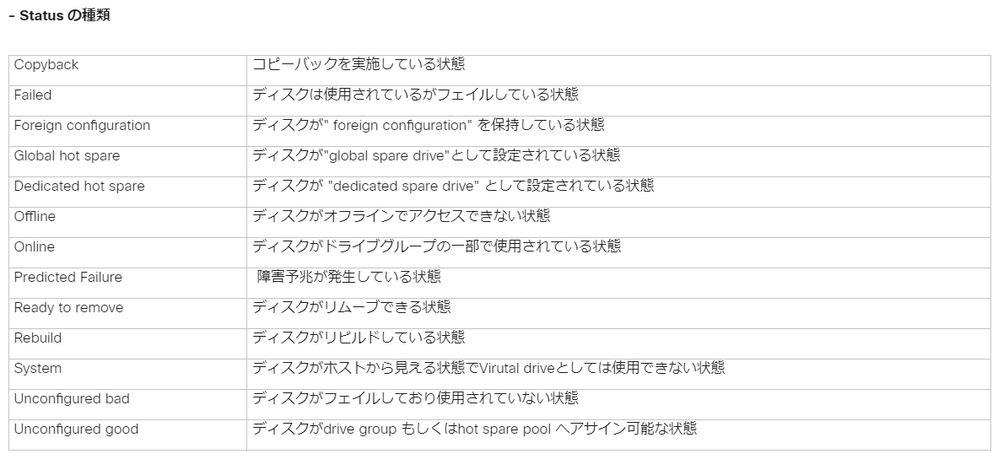
【作業手順】
■ お客様作業 (FE 作業前)
作業対象特定のために、[アクション] > [System] > [ロケータをオンにする] をクリックします。
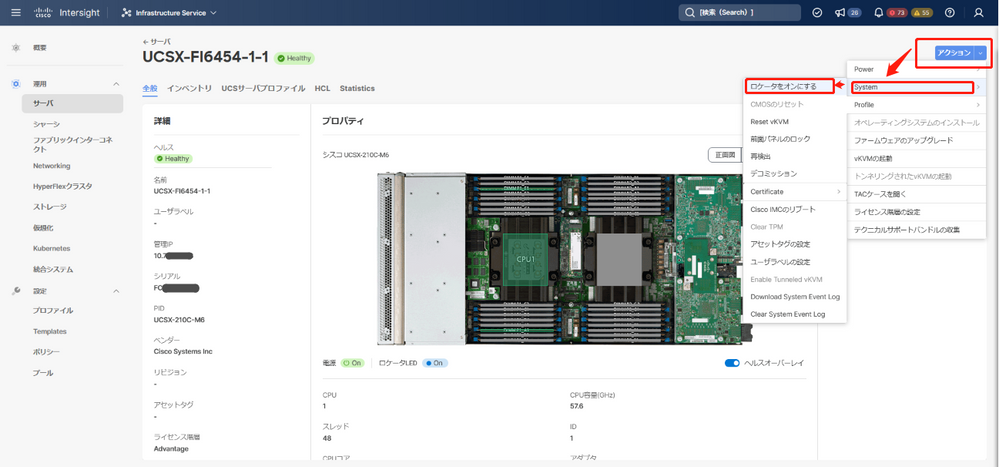
■ FE作業
1.交換対象ドライブの位置を確認します。

2.障害が発生しているドライブを引き抜きます。
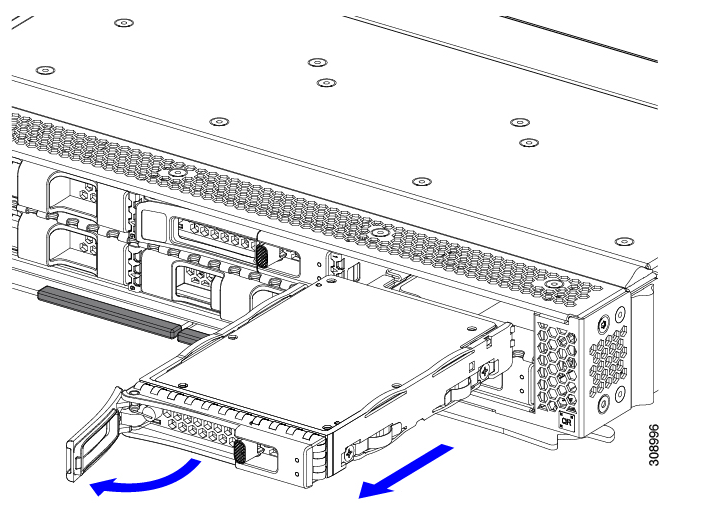
3.2、3分待ち新しいドライブをディスクトレイに入れます。
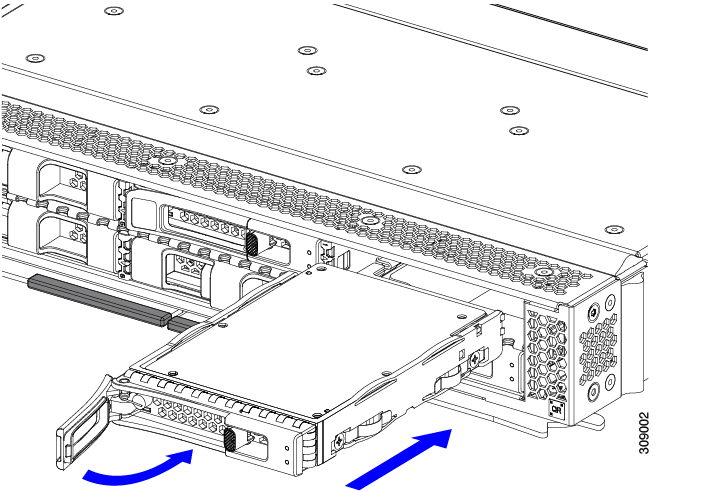
4.交換後、リビルドが開始したことを確認します。
①DiskのFault LEDがオレンジ点滅になり、Activity LED がグリーン点滅していることを確認
②Rebuildステータスになっていることを確認
対象サーバの [イベントリ ] > [ストレージコントローラ] > 対象コントローラを展開し、右ペイン上部の [物理ドライブ] タブを選択 > [ドライブの状態] が Rebuild になっていることを確認します。
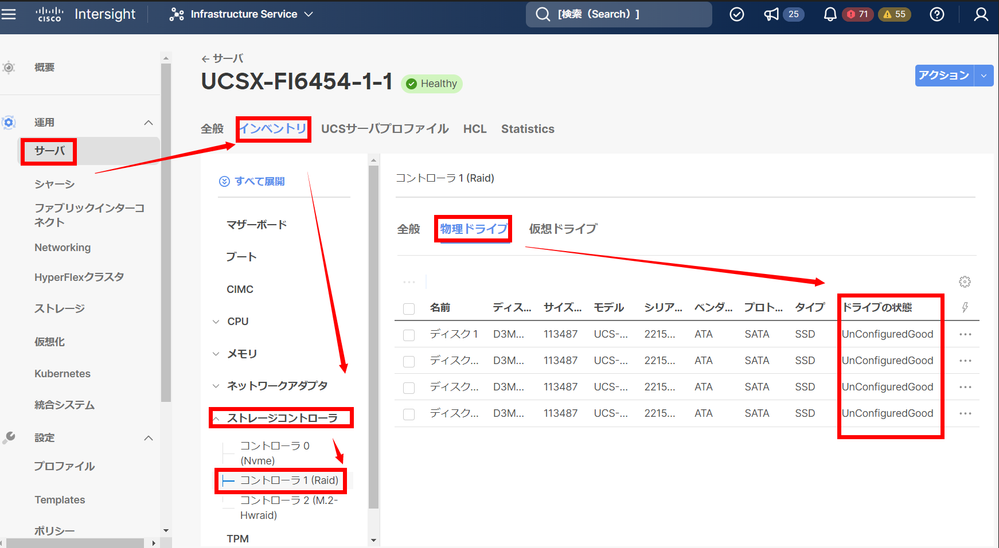
【作業後の確認】
■ お客様作業
リビルドの完了を確認します。
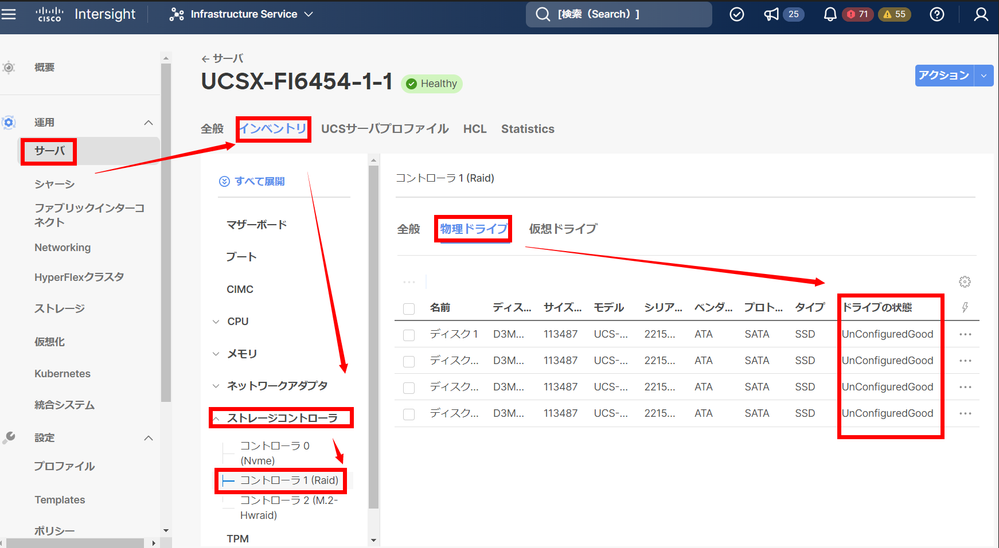
◇注意事項
Virtual DriveとDiskの容量により、リビルドが24時間以上かかる可能性があります。
HDD Status LEDが点灯/点滅しない場合:
HDDのLEDはHDD自体には付いていないため、HDDが正常に使用できている状態でLEDが点灯/点滅しない場合はマザーボード不良が原因の可能性があります。
HDD Drive status LED の意味:
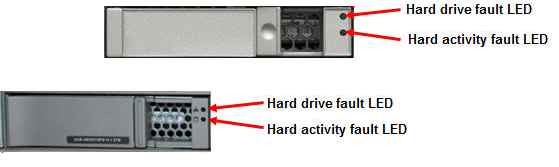
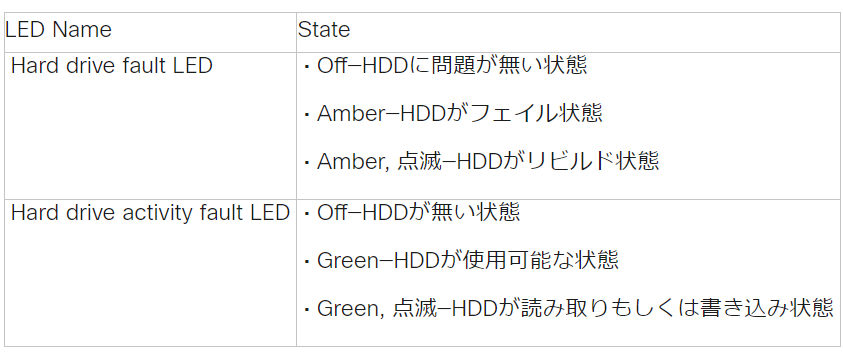
* リビルド、コピーバック中は Hard drive fault LEDが Amber,点滅、Hard drive activity fault LEDがGreen、点滅状態になります。
【参考資料】
[X210c M6]
(英)Cisco UCS X210c M6 Compute Node Installation and Service Note
(日)Cisco UCS X210c M6 コンピューティングノードのインストールおよびサービスノート
[X210c M7]
(英)Cisco UCS X210c M7 Compute Node Installation and Service Guide
(日)Cisco UCS X210c M7 コンピューティング ノードの取り付けおよび保守ガイド